Xiaomi Civi 1S怎么传输数据?电脑/旧手机互传方法详解
Xiaomi Civi 1S作为一款主打轻薄设计与时尚拍照的智能手机,在数据传输方面提供了多种便捷方式,满足用户在不同场景下的需求,无论是更换新机时的整机数据迁移,还是日常文件的跨设备传输,Xiaomi Civi 1S都能通过系统自带功能或第三方工具高效完成,以下将详细介绍其数据传输方法,包括官方推荐的一键传输功能、云服务同步、传统有线连接以及第三方应用等途径,帮助用户根据实际需求选择最合适的方案。
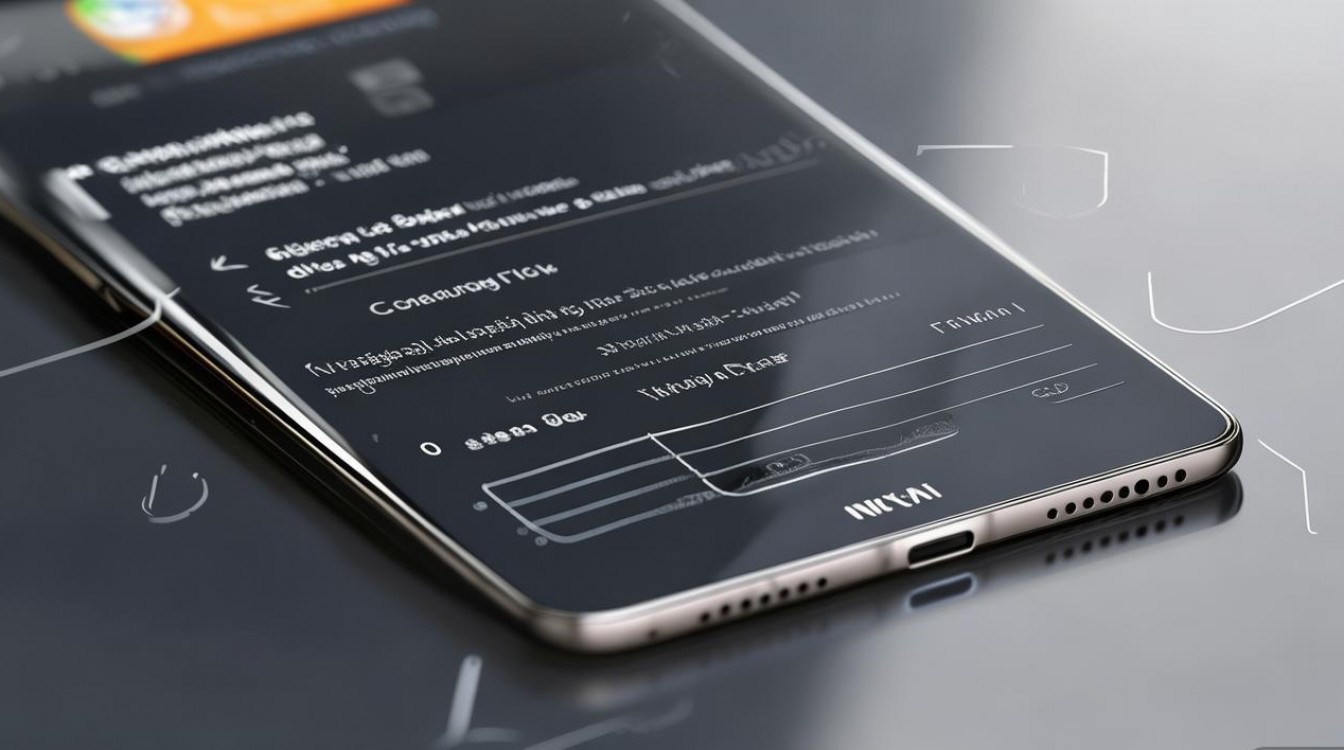
小米官方推出的“一键传输”功能是更换新机时最便捷的数据迁移方式,无需借助电脑即可实现旧手机到Xiaomi Civi 1S的数据同步,该功能支持通过Wi-Fi直连或热点连接,在两台设备间传输联系人、短信、通话记录、照片、视频、应用数据(部分应用需单独授权)等,使用时,需在旧手机上安装“小米换机”App,打开后选择“新手机”,然后通过扫描Xiaomi Civi 1S上的二维码或输入验证码建立连接,连接成功后,用户可勾选需要传输的数据类型,点击“开始传输”即可等待进度完成,整个过程无需担心流量消耗,因为数据传输基于本地Wi-Fi直连,且传输速度受两台设备距离和网络环境影响,建议在信号良好的环境下操作,对于应用数据,由于涉及隐私权限,部分第三方应用(如微信、支付宝等)可能需要用户在旧手机上通过“应用内备份”功能单独导出数据,再在新手机上恢复。
若用户习惯使用云服务进行数据同步,小米云服务(iCloud用户可绑定iCloud)也是Xiaomi Civi 1S的重要数据传输方案,通过开启云服务的自动同步功能,手机中的联系人、短信、通话记录、相册、备忘录、日历等数据会实时上传至云端,在新设备登录同一小米账号后即可自动下载恢复,照片同步可通过“设置-小米云服务-相册”开启“自动备份”选项,设置备份分辨率(如原图或优化版本)后,新拍摄的照片会自动上传,在Xiaomi Civi 1S的相册中查看时,只需点击“下载”即可获取本地文件,对于微信聊天记录,小米云服务还提供“微信聊天记录备份”功能,用户可在“设置-小米云服务-应用与数据备份”中开启,之后在新手机登录账号时选择“恢复聊天记录”即可,云服务的优势在于无需物理连接,数据可在多设备间实时同步,且支持历史记录查看(需开启“相册原图备份”),但需注意云存储空间的限制,免费版用户可通过完成任务或升级会员扩容。
对于需要传输大文件或批量数据的用户,传统的有线连接方式(USB数据线)依然是稳定可靠的选择,Xiaomi Civi 1S支持通过USB数据线连接电脑,选择“文件传输(MTP)”模式后,可直接访问手机存储空间,将电脑中的文件(如音乐、视频、文档等)复制到手机,或从手机导出照片、视频等数据至电脑,通过“小米手机助手”(PC端软件)可实现更全面的数据管理,连接后可备份手机应用到电脑、管理通讯录、短信,以及进行系统升级等操作,有线传输的优势是速度快、稳定性高,适合传输大量文件或无需联网的场景,但需确保数据线质量良好,且电脑已安装必要的驱动程序(通常连接后会自动安装)。
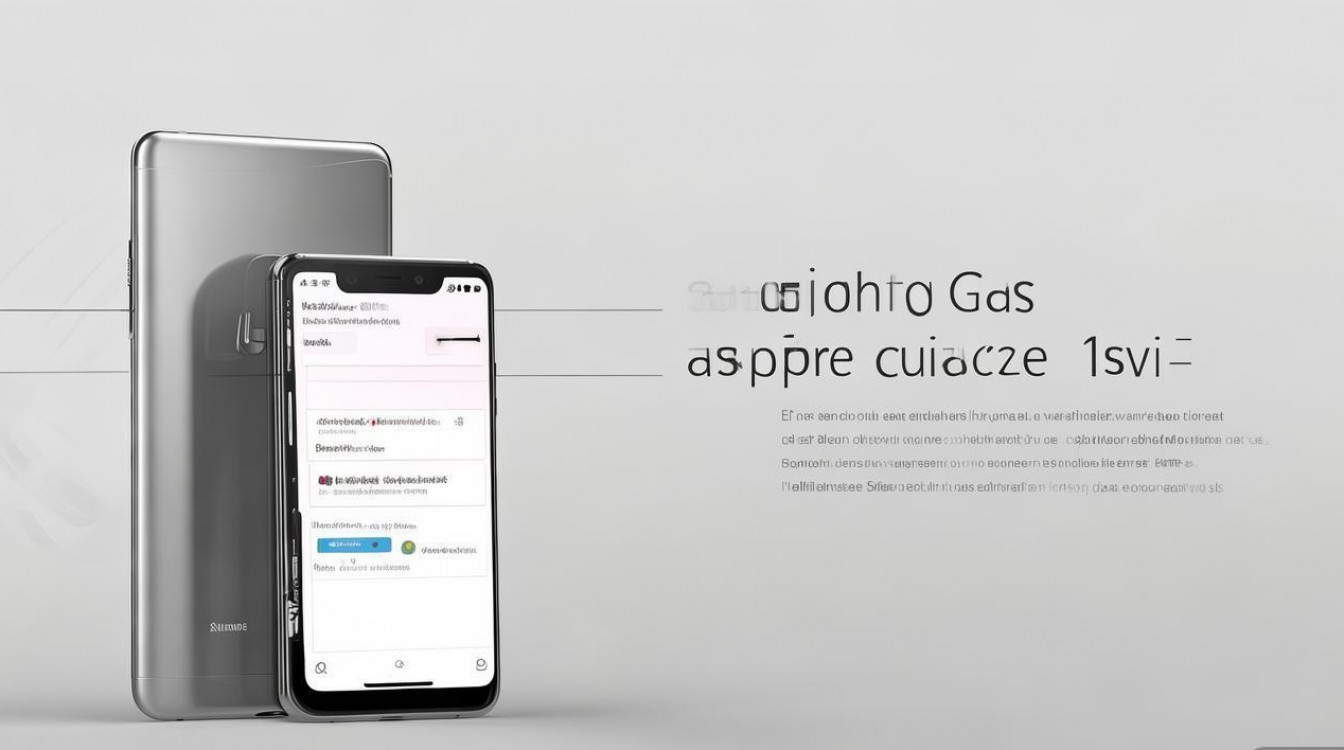
除了上述官方方案,第三方应用也为数据传输提供了更多选择,微信、QQ等社交软件自带“文件传输助手”功能,可将手机中的文件通过聊天窗口发送至电脑端,再从电脑端发送至其他设备;百度网盘、阿里云盘等云存储工具支持跨平台上传下载,用户可将文件上传至云端后,在Xiaomi Civi 1S或其他设备上下载获取,对于安卓设备间的数据传输,第三方应用如“ShareIt”(茄子快传)、“Xender”等支持通过Wi-Fi直连实现高速文件传输,无需登录账号,且支持传输大型应用安装包、视频等文件,操作方式与小米“一键传输”类似,但兼容性更广,可支持非小米设备。
针对不同类型的数据传输需求,以下为各类方法的适用场景对比:
| 传输方式 | 适用场景 | 优点 | 缺点 |
|---|---|---|---|
| 小米一键传输 | 更换新机(小米/红米设备) | 无需电脑,支持应用数据迁移 | 仅限小米生态设备 |
| 小米云服务 | 多设备实时同步,数据备份 | 自动同步,支持历史记录 | 需联网,受云存储空间限制 |
| USB数据线连接 | 传输大文件,电脑与手机互传 | 速度快,稳定性高 | 需数据线和电脑,操作稍繁琐 |
| 第三方应用(如ShareIt) | 跨平台文件传输,无需账号 | 兼容性强,支持大文件 | 部分应用含广告,传输速度波动 |
在实际操作中,用户需根据数据类型、设备兼容性和使用习惯选择合适的方法,更换小米新机时优先使用“一键传输”,日常照片同步开启小米云服务,传输大型视频文件则推荐USB连接或第三方云盘,无论采用哪种方式,传输前建议检查数据完整性,重要文件建议多重备份,避免因传输失败或操作失误导致数据丢失。
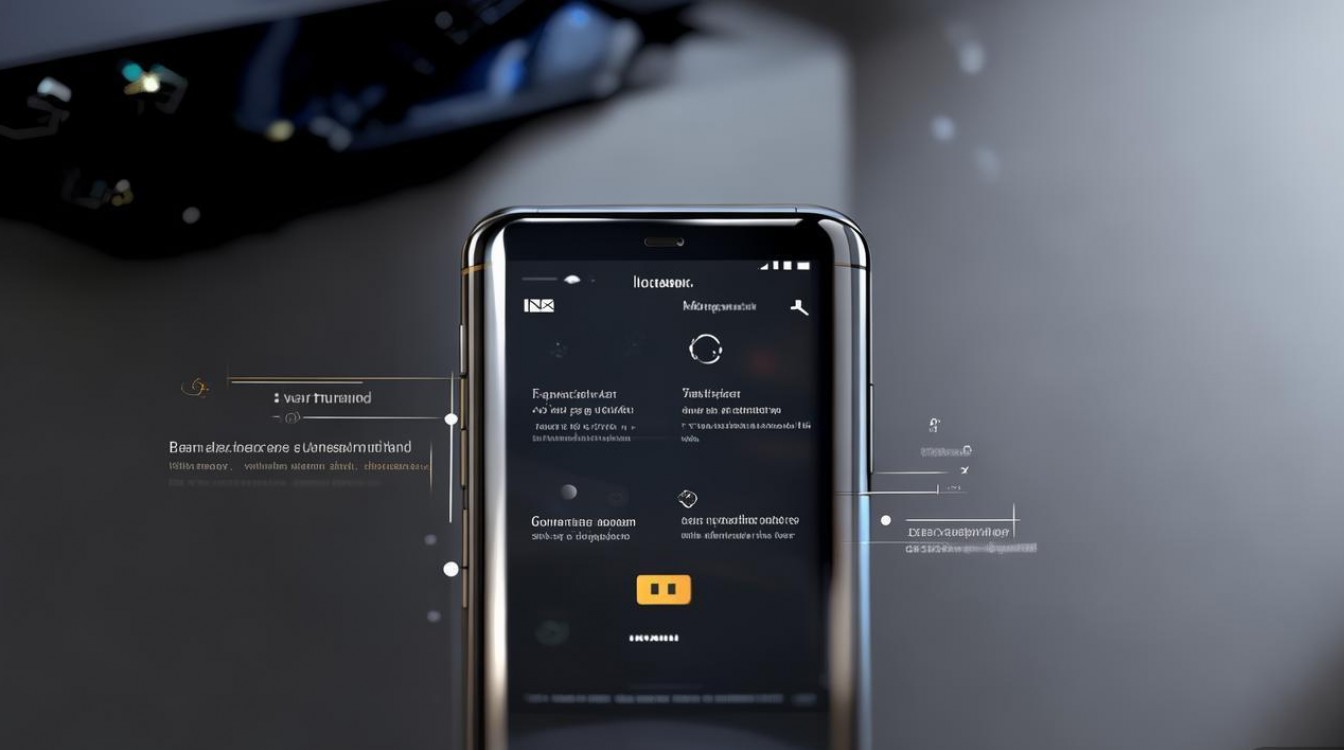
相关问答FAQs
Q1: 使用小米一键传输时,提示“部分应用数据传输失败”怎么办?
A1: 部分应用数据传输失败通常是由于应用权限限制或旧手机系统版本过低导致,可尝试以下方法解决:1)检查旧手机中对应应用是否已开启“小米换机”权限(在应用设置-权限管理中查看);2)对于社交类应用(如微信、QQ),需先在应用内完成聊天记录备份(微信可通过“设置-聊天-聊天记录备份与恢复”操作);3)若仍失败,可手动导出应用数据(如联系人导出为vcf文件,短信导出为xml文件),再在新手机中导入。
Q2: 小米云服务同步照片时,如何避免占用过多手机存储空间?
A2: 为避免云同步占用本地存储空间,可在“设置-小米云服务-相册”中关闭“自动下载原图”选项,仅保留“优化版本”下载(优化版本为压缩图,节省空间),可开启“仅Wi-Fi网络下备份”功能,避免消耗移动数据,若需释放本地空间,可在相册中点击“管理-选择已备份的照片-删除本地副本”(删除后云端数据仍保留,联网时可重新下载)。
版权声明:本文由环云手机汇 - 聚焦全球新机与行业动态!发布,如需转载请注明出处。












 冀ICP备2021017634号-5
冀ICP备2021017634号-5
 冀公网安备13062802000102号
冀公网安备13062802000102号